
தி Chromebook ஐ அவை, நாளுக்கு நாள், இன்னும் பயனுள்ள சாதனங்கள். Chrome OS ஐப் பயன்படுத்தும் போது அவை பாதுகாப்பான கணினிகளில் ஒன்றாகும் மற்றும் புதுப்பிக்க எளிதானவை, ஆனால் ஒவ்வொரு விதிக்கும் அதன் விதிவிலக்கு உள்ளது. கடைசி பாதுகாப்பு இணைப்பு இது விருப்பமானதாக இருந்தாலும், உங்கள் சாதனத்தில் உள்ள எல்லா தரவையும் அழித்துவிடும்.
Infineon TPM: பிரச்சனைக்கான காரணம்
எல்லா தரவையும் அழிக்கும் பாதுகாப்பு இணைப்பு Chromebooksக்கு என்ன பிரச்சனை? இது சமீபத்தில் கண்டுபிடிக்கப்பட்டது Infineon TPM firmware இல் ஒரு பிழை, யாருடைய சில்லுகள் சக்தி சில Chromebook ஐ சமீபத்திய. டிபிஎம் நம்பகமான பிளாட்ஃபார்ம் தொகுதிக்கு பதிலளிக்கிறது, மேலும் உள்ளூர் தரவின் கிரிப்டோகிராஃபிக் விசைகளை உருவாக்கும் பொறுப்பில் உள்ளது. இந்த பாதுகாப்பு குறைபாடு காரணமாக, மறைகுறியாக்கப்பட்ட தரவை அணுக முடியும் ஒரு சாதனம், மேற்கூறிய ஃபார்ம்வேரின் பதிப்பைப் பொறுத்து அனைத்தும் மாறுபடும்.
எதையாவது தேடினால் Google என்று அவர்களின் சிறப்பம்சங்கள் Chromebook ஐ அது உங்கள் பாதுகாப்புக்காக. பாதுகாப்பு மீறல் ஒலிப்பது போல் தீவிரமானது அல்ல என்று தீர்மானிக்கப்பட்டாலும், உண்மை என்னவென்றால், பாதிக்கப்படக்கூடிய சாதனங்களின் எண்ணிக்கை அதிகமாக உள்ளது, எனவே குணப்படுத்துவதை விட தடுப்பதே சிறந்தது. ஏனெனில் அந்த, Google ஒரு விருப்ப பாதுகாப்பு புதுப்பிப்பை வெளியிட்டுள்ளது, இது வழக்கமானதைப் போலல்லாமல், சாதனத்தில் உள்ள எல்லா தரவையும் அழிக்கிறது. இந்த உரையின் முடிவில் பாதிக்கப்பட்ட சாதனங்களின் பட்டியல் உங்களிடம் இருக்கும், உங்கள் வழக்கு எது என்று நீங்கள் சந்தேகித்தால், உங்கள் முனையத்தைக் கண்டறிய Ctrl + F ஐப் பயன்படுத்தவும்.
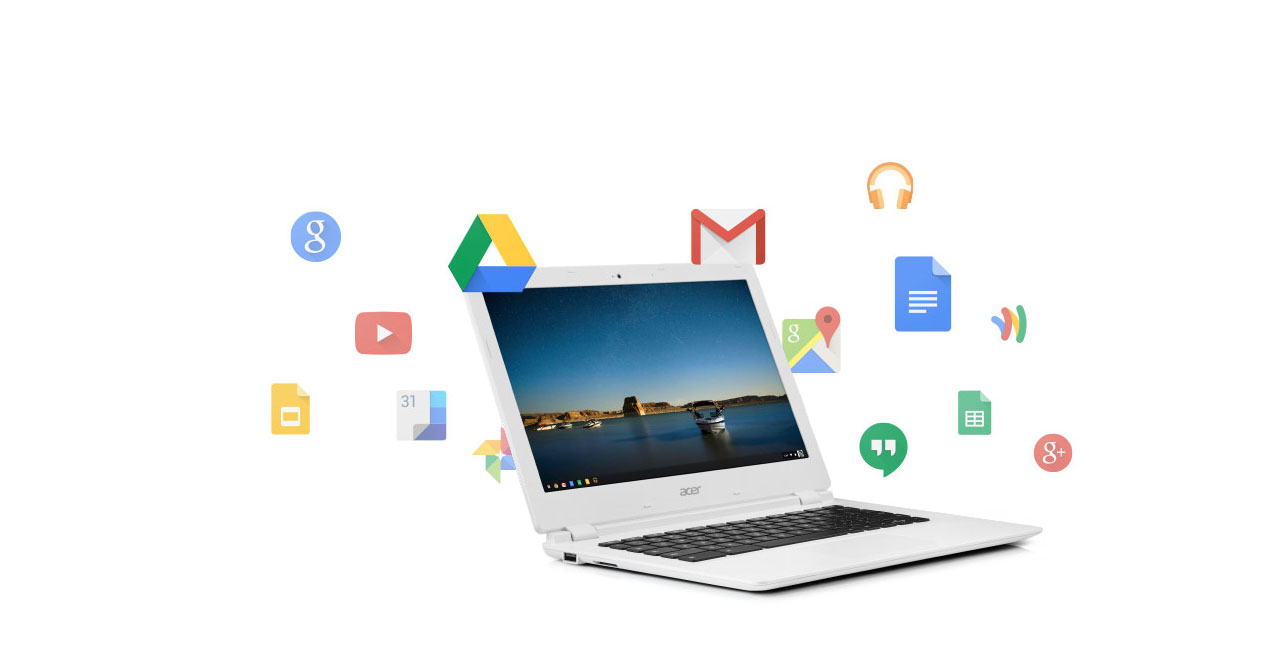
உங்கள் Chromebookக்கு பாதுகாப்பு இணைப்பு தேவையா என்பதை நேரடியாகச் சரிபார்ப்பது எப்படி
சாதனங்களின் பட்டியலைப் பார்ப்பதற்குப் பதிலாக, உங்கள் சாதனம் பாதிக்கப்படக்கூடிய சாத்தியம் இருந்தால், அதை நேரடியாகச் சரிபார்க்க விரும்பினால், பின்வருவனவற்றைச் செய்யுங்கள். Chrome தாவலைத் திறந்து முகவரிப் பட்டியில் உள்ளிடவும் chrome: // system. சுருக்கெழுத்துக்களுக்கு Ctrl + F உடன் தேடவும் TPM பின்னர் பொத்தானை கிளிக் செய்யவும் விரிவாக்கு. பாதிக்கப்பட்ட பதிப்புகள் கீழே பட்டியலிடப்பட்டுள்ளன. உங்கள் Chromebookகில் அவற்றில் ஏதேனும் இருந்தால், புதுப்பித்துக்கொள்வது நல்லது:
- 000000000000041f - 4.31
- 0000000000000420 - 4.32
- 0000000000000628 - 6.40
- 0000000000008520 - 133.32
இவை பாதுகாப்பான பதிப்புகள்:
- 0000000000000422 - 4.34
- 000000000000062b - 6.43
- 0000000000008521 - 133.33
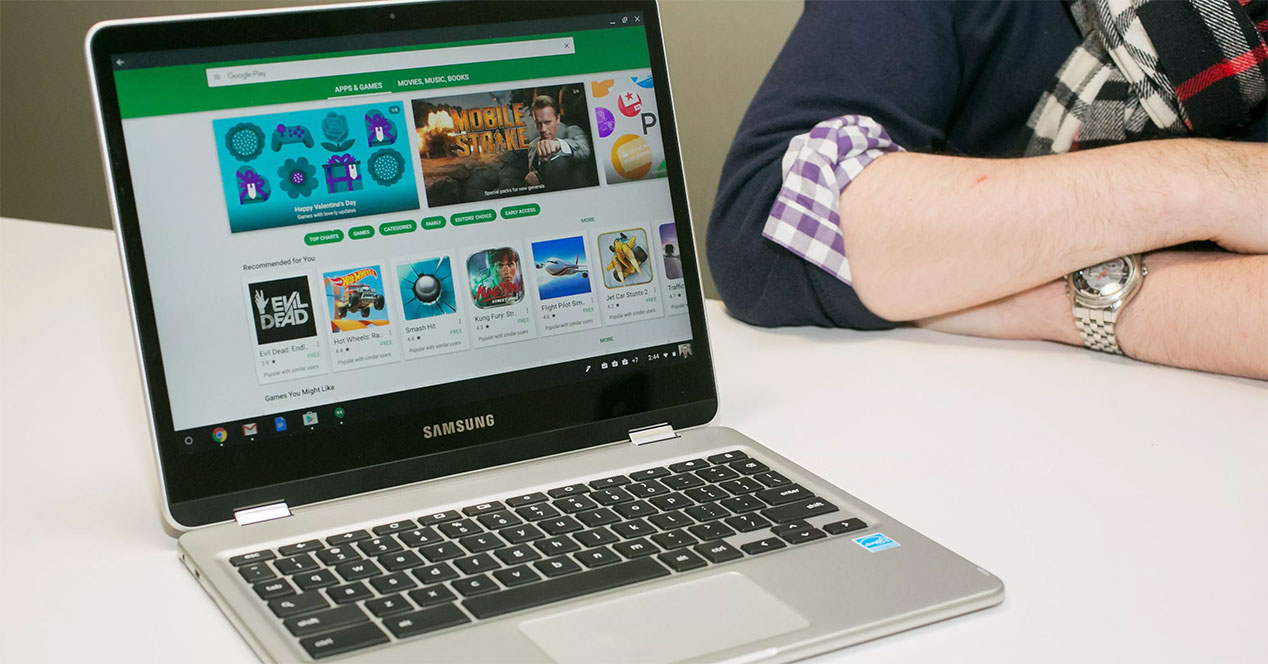
இந்த பாதுகாப்பு இணைப்புடன் தரவு ஏன் அழிக்கப்படுகிறது? புதுப்பித்த பிறகு எல்லாவற்றையும் திரும்பப் பெற முடியுமா?
TPM தொகுதியின் செயல்பாட்டு முறையின் காரணமாக Google இந்த பாதுகாப்பு புதுப்பிப்பை விருப்பத்திற்குரியதாக மாற்றியுள்ளது. நாங்கள் Chrome OS ஐப் புதுப்பிப்பது பற்றி பேசவில்லை, ஆனால் தளநிரல் சில்லுகள், எனவே எல்லாவற்றையும் அழிக்க வேண்டியது அவசியம். ஆம், புதுப்பித்த பிறகு நீங்கள் அனைத்தையும் திரும்பப் பெறலாம். முதலாவதாக, நீங்கள் விரும்பும் அனைத்தும் ஒத்திசைக்கப்படுவதை உறுதிசெய்வது, நீங்கள் செல்வதன் மூலம் சரிபார்க்கலாம் chrome: // settings / syncSetup. நீங்கள் ஒத்திசைக்க விரும்பும் அனைத்தையும் தேர்ந்தெடுத்து, அனைத்தும் சரியான இடத்தில் இருப்பதை உறுதிசெய்ய சிறிது காத்திருக்கவும். உங்களிடம் உள்ளூர் கோப்புகள் இருந்தால், அவற்றை தற்காலிகமாக நகர்த்துவதே சிறந்த வழி இயக்கி, இது நேரடியாக ஒருங்கிணைக்கப்பட்டுள்ளது குரோம் ஓஎஸ்.
விதிவிலக்கு மட்டுமே Android பயன்பாடுகள், நீங்கள் ஒத்திசைக்க முடியாது. அவை எவ்வாறு செயல்படுகின்றன மற்றும் அவை முழுமையாக ஒருங்கிணைக்கப்படவில்லை என்பதன் காரணமாக, மீட்டமைப்பு முடிந்ததும், நீங்கள் அவற்றை கைமுறையாக மீண்டும் நிறுவ வேண்டும். பின்பற்றுவதன் மூலம் அதைச் செய்யுங்கள் Chromebook இல் Android பயன்பாடுகளை செயல்படுத்த எங்கள் பயிற்சி.

இவை அனைத்தும் முடிந்ததும், உங்கள் சாதனம் புதுப்பிக்க தயாராக உள்ளது. கீழ் வலது மூலையில் உள்ள உங்கள் சுயவிவரப் புகைப்படத்தைத் தட்டவும், பின்னர் அமைப்புகள் கியரைத் தட்டவும். போவது போலத்தான் இதுவும் குரோம்: // அமைப்புகளை. இறுதிவரை கீழே உருட்டி கிளிக் செய்யவும் மேம்பட்ட அமைப்புகள். பகுதியைத் தேடுங்கள் பவர்வாஷ் மற்றும் நுழையவும். பெட்டியை சரிபார்க்கவும் கூடுதல் பாதுகாப்பிற்காக ஃபார்ம்வேரைப் புதுப்பிக்கவும். மற்றும் செயல்முறை தொடங்குகிறது.
உங்கள் Chromebook மறுதொடக்கம் செய்யப்பட்டு, பெட்டிக்கு வெளியே இருக்கும் நிலைக்குத் திரும்பும். உள்நுழைவதற்கு நீங்கள் அனைத்தையும் ஒத்திசைத்த கணக்கைப் பயன்படுத்தவும் வைஃபை நெட்வொர்க்குடன் இணைக்கப்பட்ட Chromebook வேலை செய்யட்டும். சில நிமிடங்களுக்குப் பிறகு, எல்லாம் அதன் இடத்திற்குத் திரும்புவதை நீங்கள் காண்பீர்கள். உங்கள் உபயோகத்தைத் தொடரலாம் Chromebook ஐ முற்றிலும் பாதுகாப்பாக இருப்பது.
பாதுகாப்பு பேட்சைப் பெறும் சாத்தியமான பாதிக்கப்பட்ட Chromebookகளின் பட்டியல்
- asuka - Dell Chromebook 13 3380
- auron-paine - Acer Chromebook 11 (C740)
- auron-yuna - Acer Chromebook 15 (CB5-571)
- banjo - Acer Chromebook 15 (CB3-531)
- பனான் - ஏசர் Chromebook 15 (CB3-532)
- நண்பர் - ஏசர் குரோம்பேஸ் 24
- மிட்டாய் - Dell Chromebook 11 (3120)
- கரோலின் - Samsung Chromebook Pro
- குகை - ASUS Chromebook Flip C302
- celes - Samsung Chromebook 3
- chell - HP Chromebook 13 G1
- clapper - Lenovo N20 Chromebook
- சியான் - ஏசர் Chromebook R11 (CB5-132T / C738T)
- daisy-skate - HP Chromebook 11 2000-2099 / HP Chromebook 11 G2
- daisy-spring - HP Chromebook 11 1100-1199 / HP Chromebook 11 G1
- எட்கர் - ஏசர் Chromebook 14 (CB3-431)
- elm - Acer Chromebook R13 (CB5-312T)
- கொழுப்பூட்டுதல் - ASI Chromebook
- கொழுப்பூட்டுதல் - Crambo Chromebook
- கொழுப்பு - CTL N6 கல்வி Chromebook
- கொழுப்பூட்டுதல் - கல்வி Chromebook
- கொழுப்பூட்டுதல் - eduGear Chromebook R
- கொழுப்பூட்டுதல் - Edxis Education Chromebook
- கொழுப்பூட்டுதல் - JP Sa Couto Chromebook
- கொழுப்பு - Lenovo N21 Chromebook
- கொழுப்பூட்டுதல் - M&A Chromebook
- கொழுப்பூட்டுதல் - RGS கல்வி Chromebook
- கொழுப்பூட்டுதல் - Senkatel C1101 Chromebook
- கொழுப்பூட்டுதல் - உண்மை IDC Chromebook
- கொழுப்பூட்டுதல் - Videonet Chromebook
- எக்ஸ்பிரசோ - Bobicus Chromebook 11
- expresso - நுகர்வோர் Chromebook
- எக்ஸ்பிரஸ்ஸோ - Edxis Chromebook
- எக்ஸ்பிரசோ - ஹெக்ஸா Chromebook பை
- ஃபால்கோ - HP Chromebook 14
- gandof - தோஷிபா Chromebook 2 (2015 பதிப்பு)
- மினுமினுப்பு - Lenovo ThinkPad 11e Chromebook
- gnawty - Acer Chromebook 11 (C730 / C730E)
- gnawty - Acer Chromebook 11 (C735)
- குவாடோ - ASUS Chromebox CN62
- ஹனா - Lenovo N23 Yoga / Flex 11 Chromebook
- ஹனா - Poin2 Chromebook 14heli - Haier Chromebook 11 G2
- kefka - Dell Chromebook 11 மாடல் 3180
- kefka - Dell Chromebook 11 3189
- kevin - Samsung Chromebook Plus
- kip - HP Chromebook 11 2100-2199 / HP Chromebook 11 G3
- kip - HP Chromebook 11 2200-2299 / HP Chromebook 11 G4 / G4 EE
- kip - HP Chromebook 14 ak000-099 / HP Chromebook 14 G4
- லார்ஸ் - ஏசர் Chromebook 11 (C771, C771T)
- lars - வேலைக்கான ஏசர் Chromebook 14 (CP5-471)
- சிங்கம் - தோஷிபா Chromebook
- இணைப்பு - Google Chromebook Pixel
- lulu - Dell Chromebook 13 7310
- mccloud - ஏசர் Chromebox
- மன்ரோ - LG Chromebase 22CB25S
- மன்ரோ - LG Chromebase 22CV241
- நிஞ்ஜா - AOPEN Chromebox கமர்ஷியல்
- nyan-big - Acer Chromebook 13 (CB5-311)
- nyan-blaze - HP Chromebook 14 x000-x999 / HP Chromebook 14 G3
- nyan-kitty - ஏசர் குரோம்பேஸ்
- orc - Lenovo 100S Chromebook
- சிறுத்தை - ASUS Chromebox CN60
- peach-pi - Samsung Chromebook 2 13″
- பீச்-பிட் - Samsung Chromebook 2 11″
- பெப்பி - ஏசர் C720 Chromebook
- குவாக்ஸ் - ASUS Chromebook C300
- reks - Lenovo N22 (டச்) Chromebook
- reks - Lenovo N23 Chromebook
- reks - Lenovo N23 Chromebook (டச்)
- reks - Lenovo N42 (டச்) Chromebook
- relm - ஏசர் Chromebook 11 N7 (C731)
- relm - CTL NL61 Chromebook
- relm - Edxis Education Chromebook
- relm - HP Chromebook 11 G5 EE
- relm - Mecer V2 Chromebook
- rikku - ஏசர் Chromebox CXI2
- சமஸ் - Google Chromebook Pixel (2015)
- sentry - Lenovo Thinkpad 13 Chromebook
- setzer - HP Chromebook 11 G5 / HP Chromebook 11-vxxx
- squawks - ASUS Chromebook C200
- sumo - AOpen Chromebase Commercial
- swanky - தோஷிபா Chromebook 2
- டெர்ரா - ASUS Chromebook C202SA
- டெர்ரா - ASUS Chromebook C300SA / C301SA
- tidus - Lenovo ThinkCentre Chromebox
- தந்திரமான - Dell Chromebox
- அல்டிமா - Lenovo ThinkPad 11e Chromebook 3வது ஜெனரல் (யோகா / கிளாம்ஷெல்)
- veyron-fievel - AOpen Chromebox Mini
- veyron-jaq - Haier Chromebook 11
- veyron-jaq - Medion Akoya S2013veyron-jaq - True IDC Chromebook 11
- veyron-jaq - Xolo Chromebook
- veyron-jerry - CTL J2 / J4 Chromebook for Education
- veyron-jerry - eduGear Chromebook K தொடர்
- veyron-jerry - Epik 11.6 ″ Chromebook ELB1101
- veyron-jerry - HiSense Chromebook 11
- veyron-jerry - ராக்கிங் Chromebook
- veyron-jerry - NComputing Chromebook CX100
- veyron-jerry - Poin2 Chromebook 11
- veyron-jerry - நேர்மறை Chromebook CH1190
- veyron-jerry - VideoNet Chromebook BL10
- veyron-mickey - ASUS Chromebit CS10
- veyron-mighty - Chromebook PCM-116E
- veyron-mighty - eduGear Chromebook M தொடர்
- veyron-mighty - Haier Chromebook 11e
- veyron-mighty - Lumos Education Chromebook
- veyron-mighty - MEDION Chromebook S2015
- veyron-mighty - Nexian Chromebook 11.6-இன்ச்
- veyron-mighty - Prowise 11.6 ″ நுழைவு வரி Chromebook
- veyron-mighty - Sector 5 E1 முரட்டுத்தனமான Chromebook
- veyron-mighty - Viglen Chromebook 11
- veyron-minnie - ASUS Chromebook Flip C100PA
- veyron-speedy - ASUS Chromebook C201PA
- veyron-tiger - AOpen Chromebase Mini
- விங்கி - Samsung Chromebook 2 11 - XE500C12
- wizpig - CTL J5 Chromebook
- wizpig - Edugear CMT Chromebook
- wizpig - Haier Convertible Chromebook 11 C
- wizpig - PCMerge Chromebook PCM-116T-432B
- wizpig - Prowise ProLine Chromebook
- wizpig - Viglen Chromebook 360
- ஓநாய் - Dell Chromebook 11
- zako - HP Chromebox CB1- (000-099) / HP Chromebox G1 / HP Chromebox சந்திப்புகளுக்கான